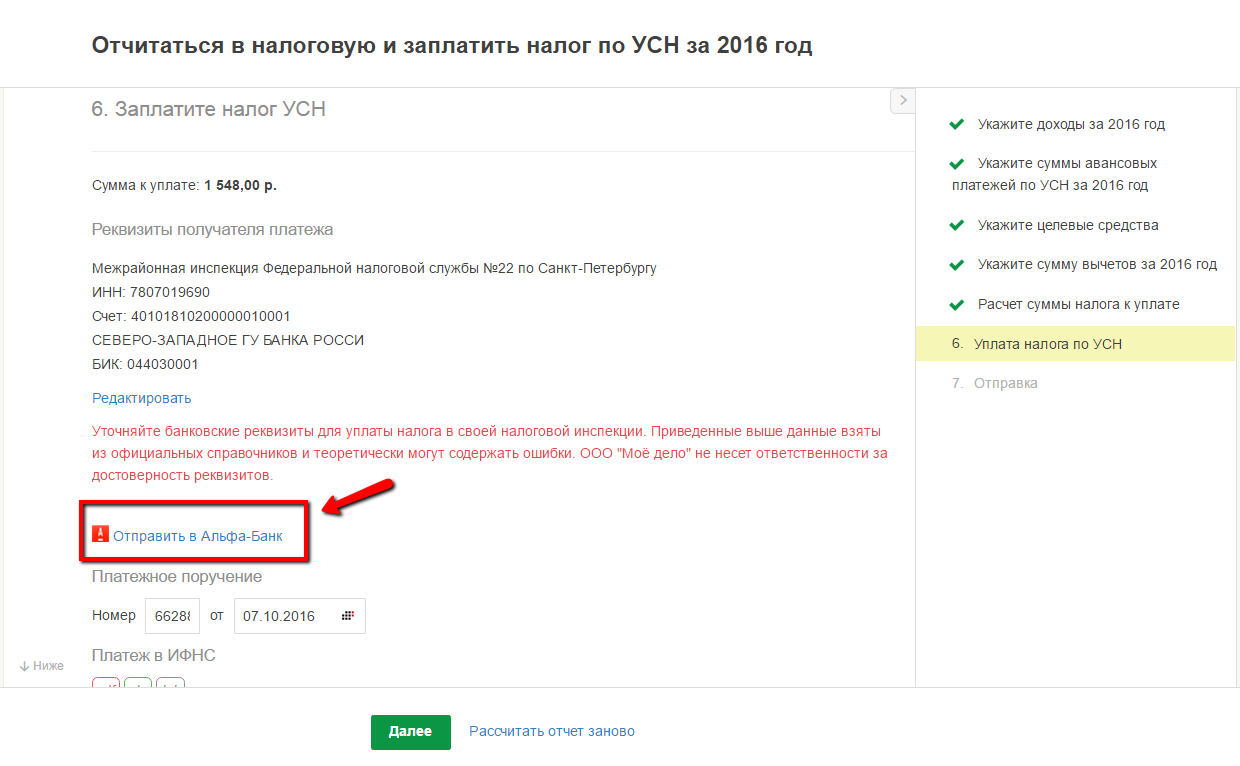Годовой налог
Уплатить (подготовить платежные документы) налог УСН по итогам года можно с помощью действия по подготовке годовой Декларации УСН в налоговую на шаге "Уплата налога по УСН". Действие отражается в "Налоговом календаре"на Главной странице. Обратите внимание, для появления действия, в настройках сервиса должен указываться режим УСН за нужный период.
В зависимости от тарифа (ИП или ООО) содержание шага отличается.
1) Для ИП
3) Есть интеграция с банком-партнером.
Общее
В общем разделе мы рассмотрим как редактировать платежные реквизиты, поменять номер у платежного поручения и скачивать печатную форму платежного документа. Так же рассмотрен функционал автоматического сохранения платежей в Деньгах после завершения действия.
Если сумма налога получается 0 (ноль) рублей, то никаких действий предпринимать не нужно. Шаг при нулевой сумме к уплате отсутствует.
§ Редактировать платежные реквизиты (⇑)
При входе на шаг вы увидите раздел с реквизитами налоговой, они отражаются на основании тех, которые вносили во вкладке Реквизиты. Проверьте реквизиты и при необходимости измените их во вкладке Реквизиты. Перейти в реквизиты вы можете по ссылке Редактировать.
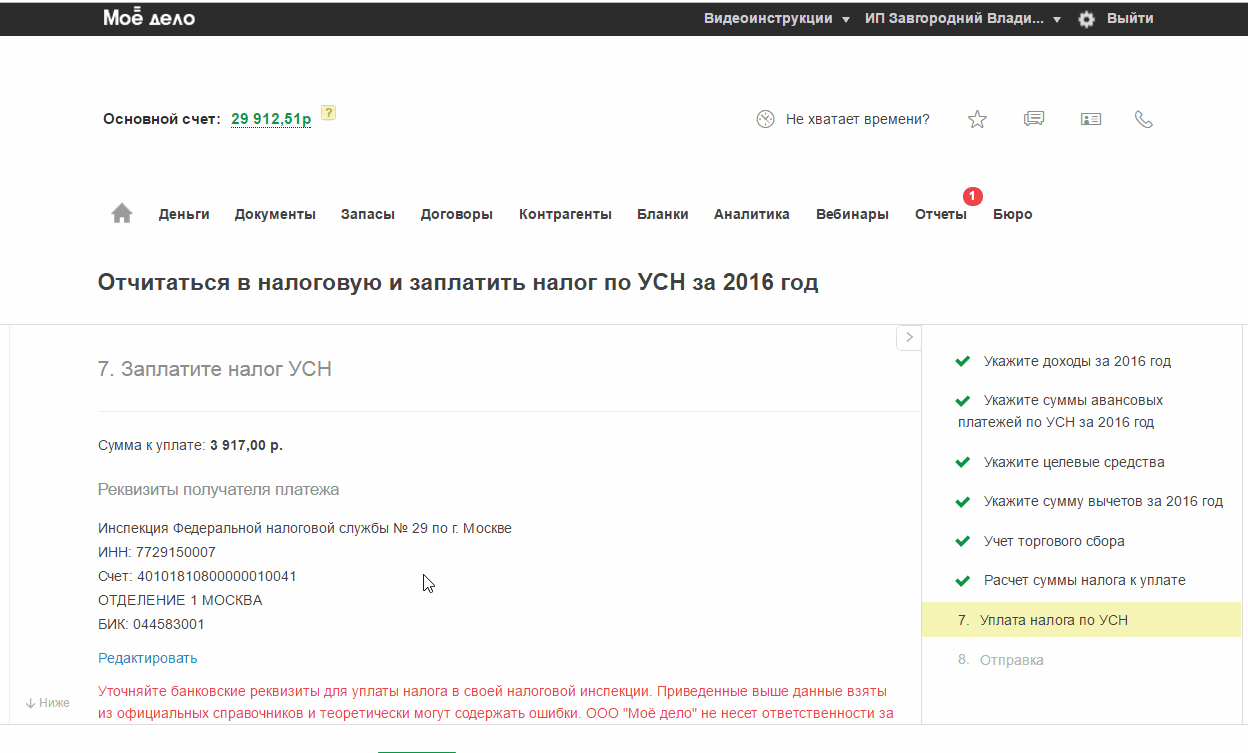
§ Поменять номер у платежного поручения (⇑)
Если вы планируете провести платеж с р/сч, то введите следующий порядковый номер п/п исходя из того, какой номер был у последнего п/п проведенного с р/сч.
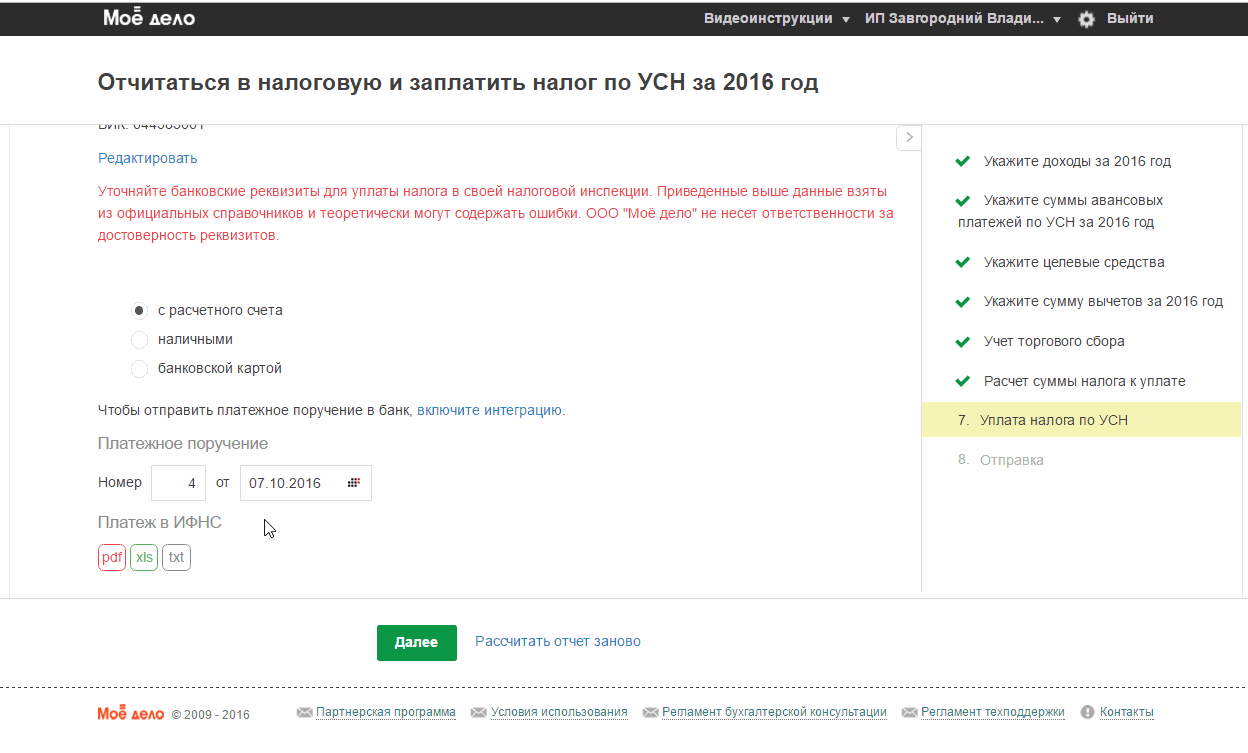
§ Скачивать печатную форму (⇑)
В блоке «Заплатите налог УСН» есть возможность скачать платежные документы в печатном варианте (в pdf или xls), к примеру, если вы оплачиваете налог в кассе банка.
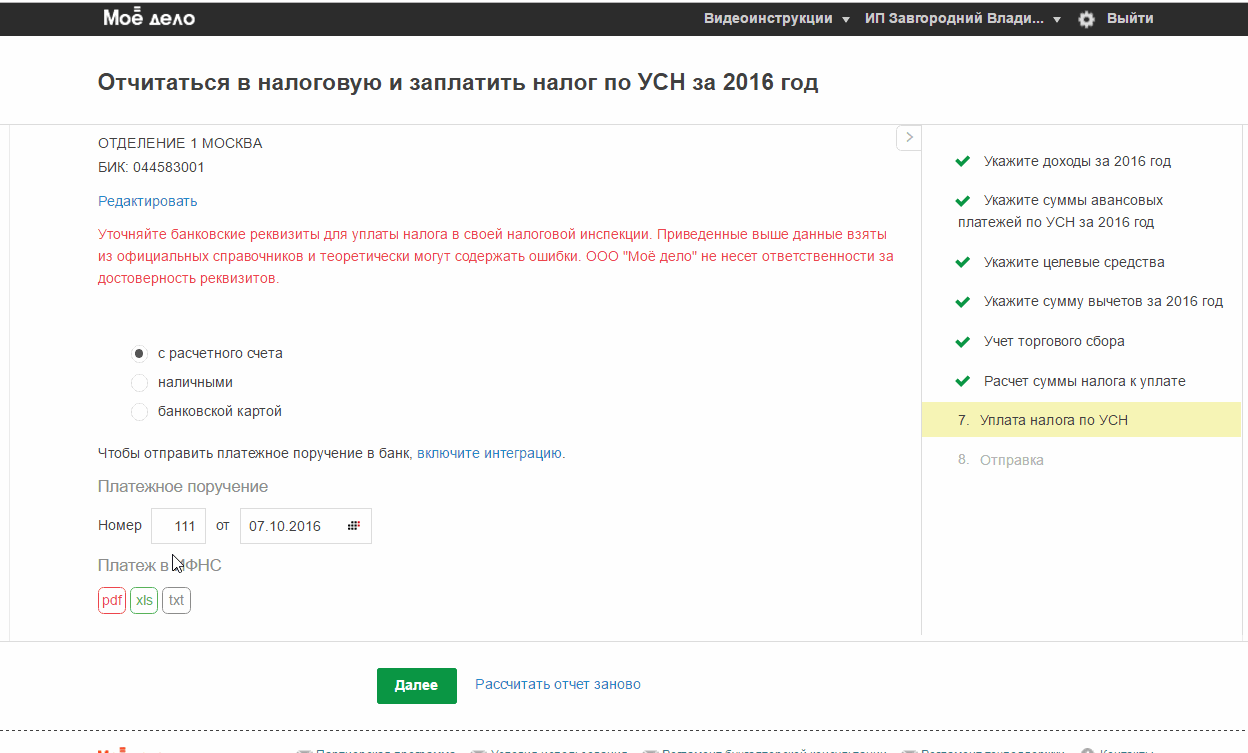
§ Сохранение во вкладке Деньги (⇑)
После завершения действия, оплата налога сохраняется во вкладке Деньги. Если действие перевести из завершенного в актуальное в Налоговом календаре, то ранее созданные Бюджетные платежи удалятся.
Исключения:
- Не создаются платежи в Деньгах, если вы выбрали способ оплаты через интегрированный банк,
- Не создаются платежи во вкладке Деньги если налог равен нулю.
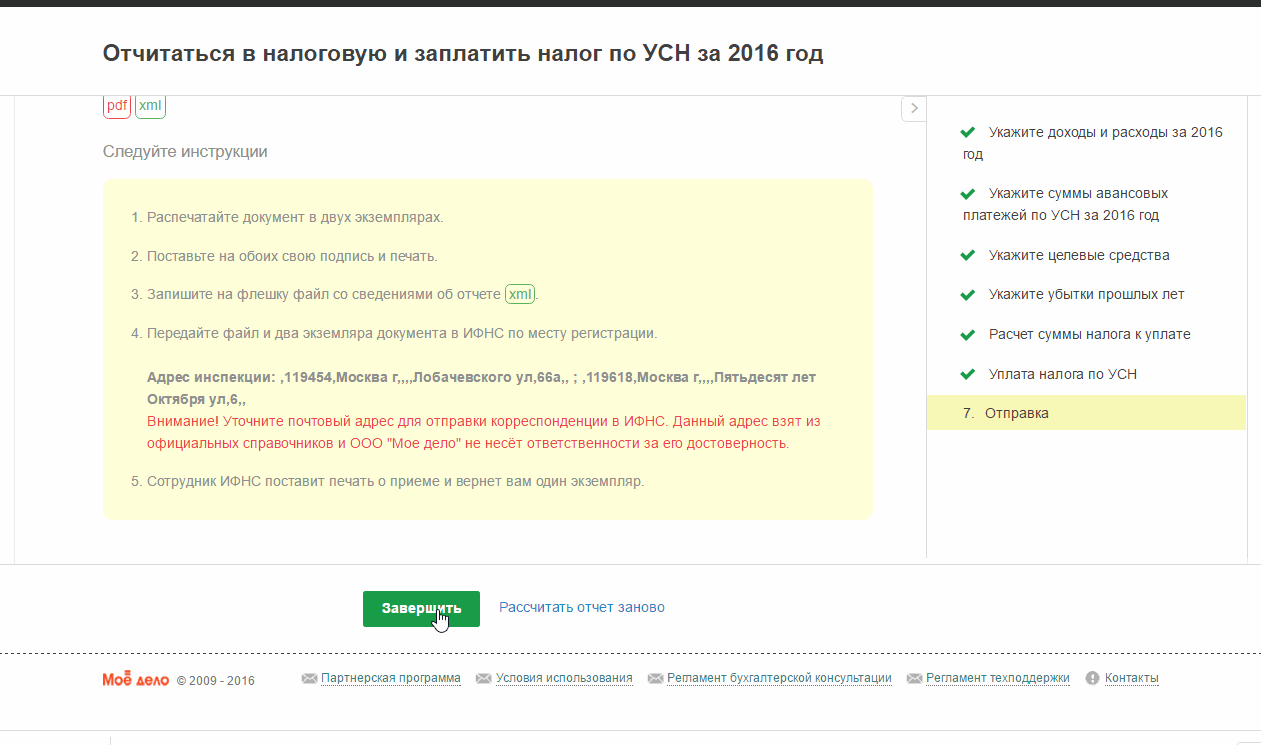
Для ИП (⇑)
Для ИП возможно оплатить бюджетный платеж не только с р/сч, но и наличными. Поэтому в блоке «Заплатите налог УСН» есть возможность скачать квитанцию для сбербанка (в pdf или xls).
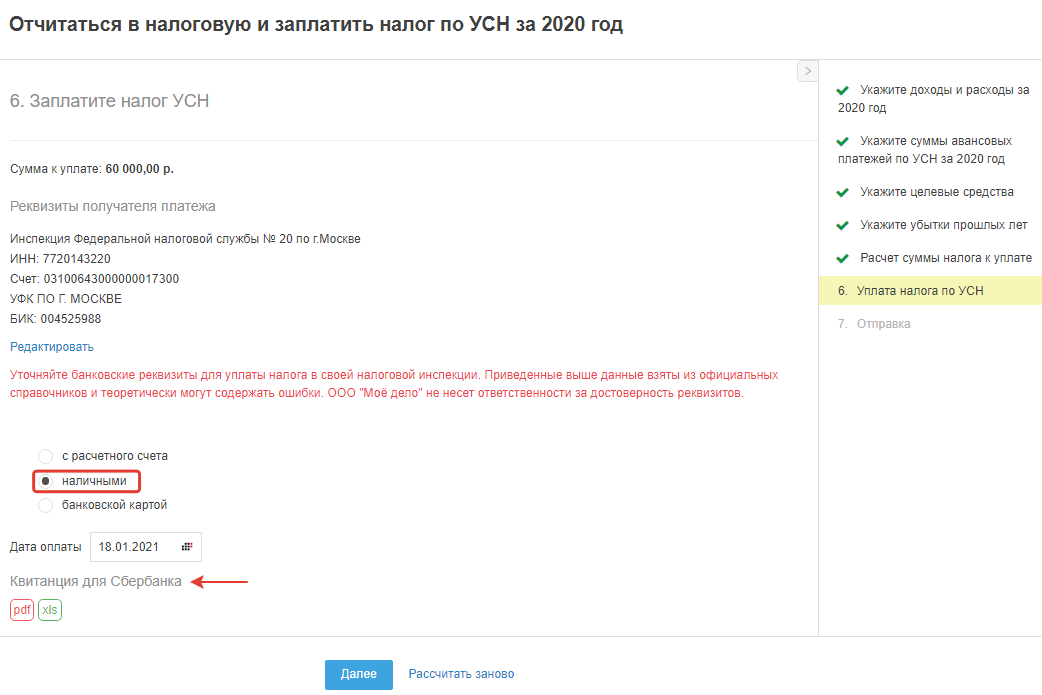
Платежное поручение можно скачать в печатном варианте (в pdf или xls), к примеру, если вы оплачиваете в кассе банка.
Можно скачать файл для загрузки в интернет-банк, в этом случае вводить реквизиты платежа вручную в личном кабинете интернет-банка не потребуется. Просто загрузите сохраненный ранее файл (с расширением txt) и проведите платеж.
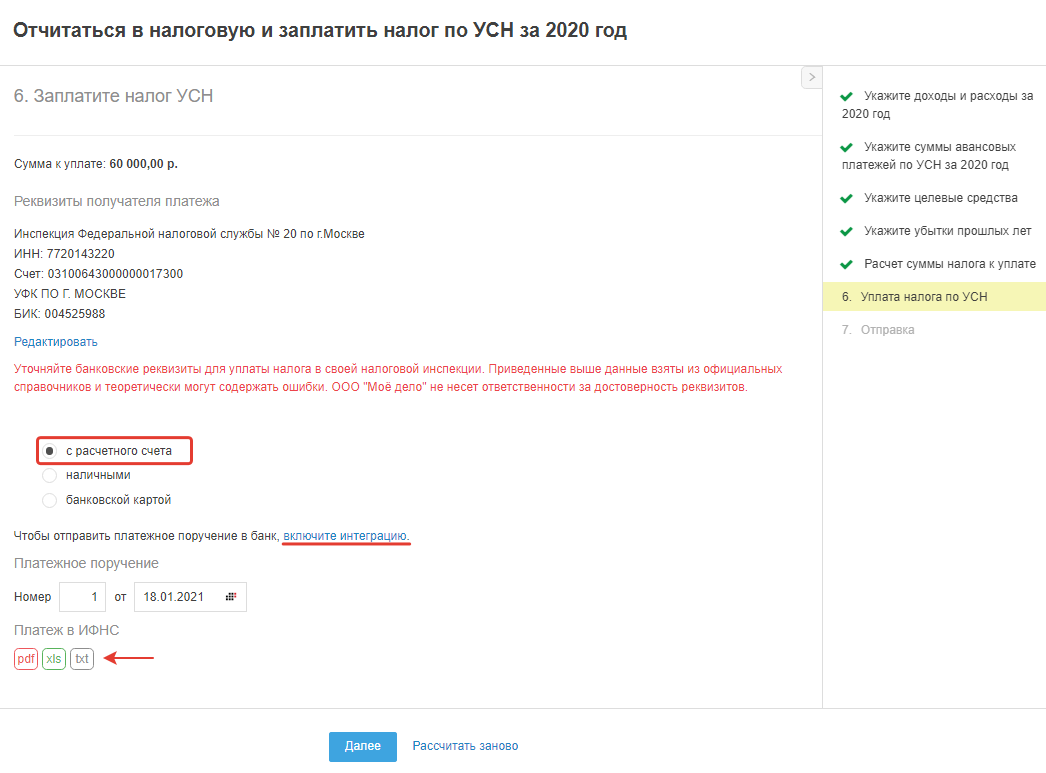
Кроме того, ИП может оплатить налог с помощью банковской карты. Для этого укажите способ оплаты - «Банковской картой».
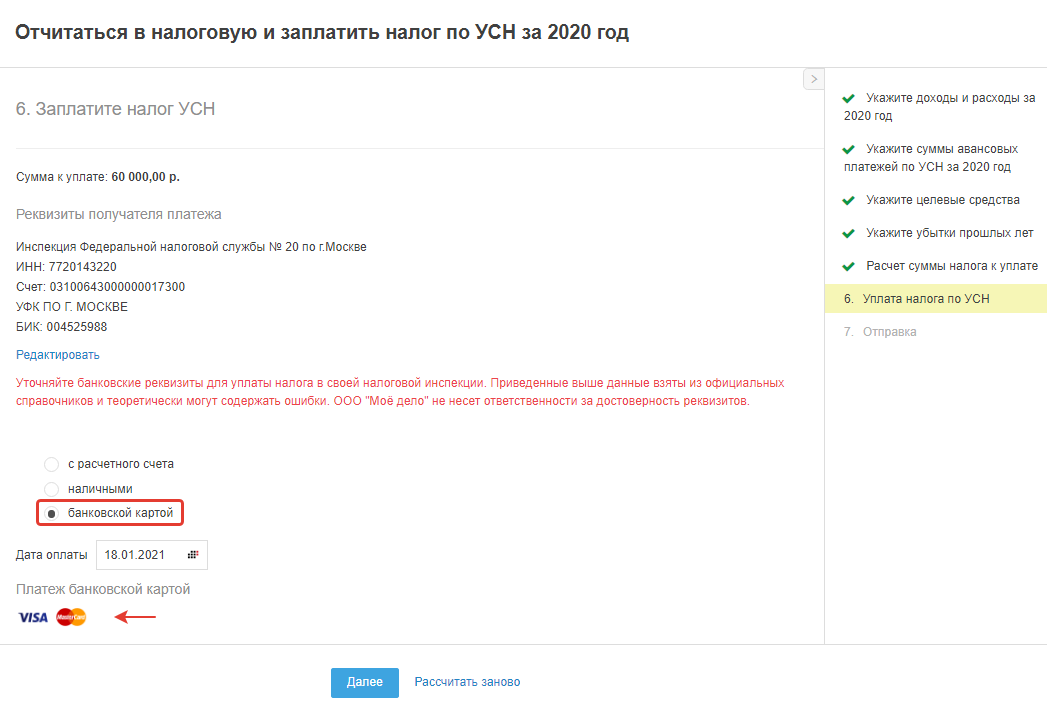
После нажатия на кнопку в виде платежных систем Visa и Mastercard, вы будете перенаправлены на сайт платежного сервиса opg.robokassa.ru. В открывшемся окне введите реквизиты банковской карты и укажите сведения о плательщике, после чего нажмите «Оплатить».
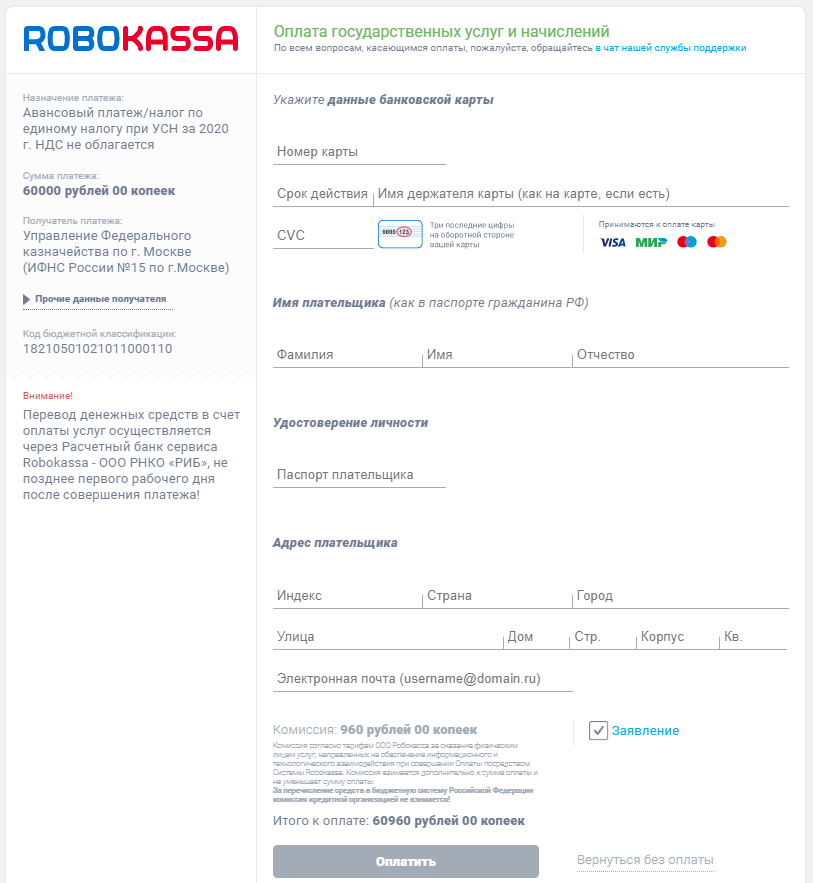
Для организаций (⇑)
Организация оплачивает обязательные бюджетные платежи только с р/сч организации. Поэтому в блоке «Заплатите налог УСН» есть возможность скачать печатную форму п/п или файл для загрузки в интернет-банк.
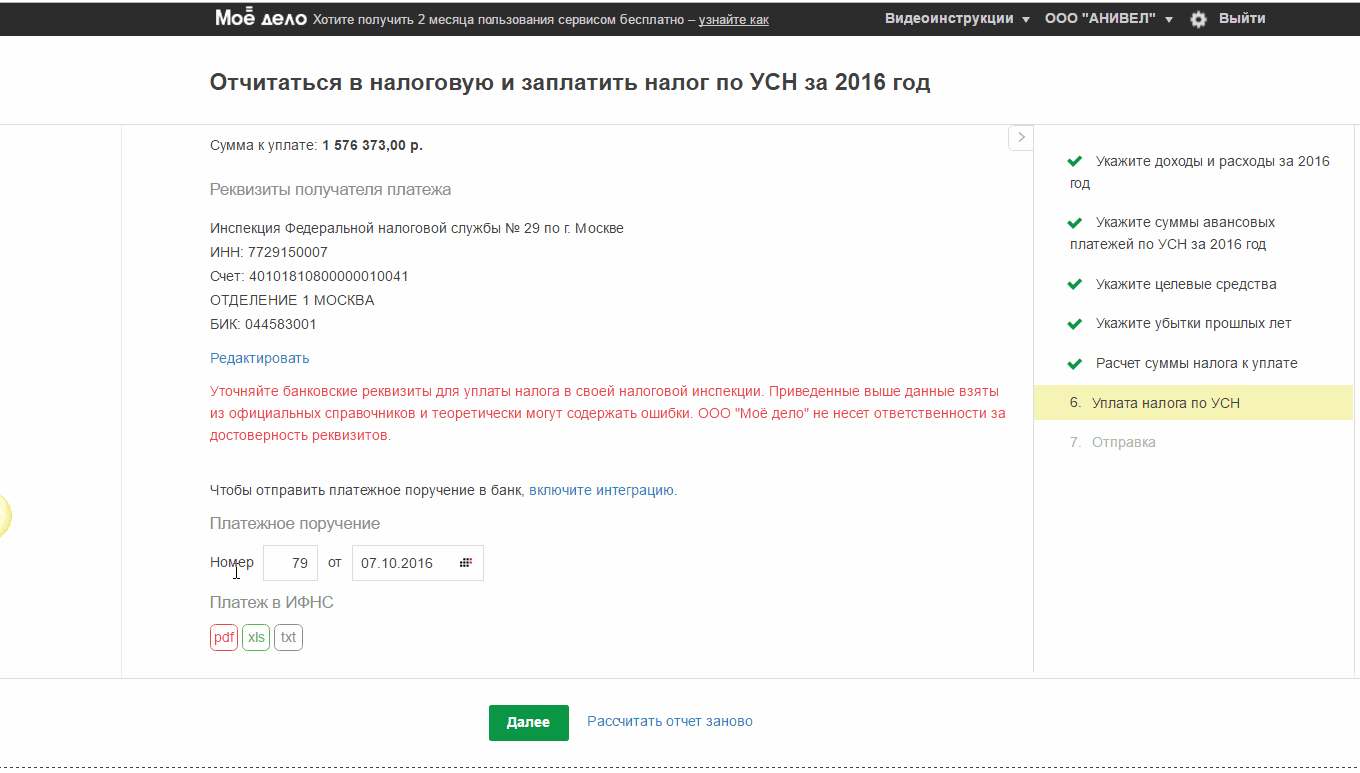
Есть интеграция с банком-партнером (⇑)
Если ранее вы подключили интеграцию с банком-партнёром, то кроме описанных выше способов оплаты, будет доступен экспорт платежных поручений в клиент банк. Нажмите на ссылку "Отправить в <наименование интегрированного банка>".
Содержание п/п автоматически поступит в интернет банк, вам останется только зайти в него и подписать документ (провести оплату). После того, как вы оплатите налог, нажмите кнопку "Сделано".